- Auteur Abigail Brown [email protected].
- Public 2023-12-17 06:47.
- Dernière modifié 2025-01-24 12:09.
Outils d'administration est le nom collectif de plusieurs outils avancés de Windows qui sont principalement utilisés par les administrateurs système.
Il est disponible dans les systèmes d'exploitation Windows 10, Windows 8, Windows 7, Windows Vista, Windows XP et Windows Server. Windows 11 appelle ces outils Windows Tools.
Vous trouverez ci-dessous une liste de programmes que vous trouverez dans Outils d'administration, avec des résumés, les versions de Windows dans lesquelles ils apparaissent et des liens vers plus de détails sur les programmes, si nous en avons.
Bottom Line
Les programmes peuvent être utilisés pour programmer un test de la mémoire de votre ordinateur, gérer les aspects avancés des utilisateurs et des groupes, formater les disques durs, configurer les services Windows, modifier le démarrage du système d'exploitation, et bien plus encore.
Comment accéder aux outils d'administration
Puisqu'il s'agit d'une applet du Panneau de configuration, elle est accessible via le Panneau de configuration. Pour le trouver, ouvrez d'abord le Panneau de configuration, puis choisissez Outils d'administration.
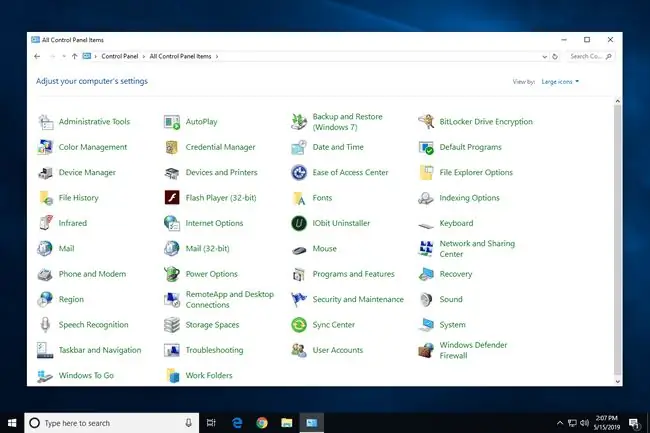
Si vous ne parvenez pas à trouver l'applet Outils d'administration, changez la vue du Panneau de configuration en autre chose que Accueil ou Catégorie, selon votre version de Windows. Par exemple, sous Windows 10 ou 8, vous devez remplacer l'option "Afficher par" par Grandes icônes ou Petites icônes
Les outils disponibles dans les outils d'administration sont également accessibles via le dossier spécial GodMode, mais cela n'est utile que si vous avez déjà activé GodMode.
Comment utiliser les outils d'administration
Cette suite d'outils est essentiellement un dossier qui contient des raccourcis vers d'autres parties de Windows où se trouvent réellement les outils. Double-cliquez ou double-cliquez sur l'un de ces raccourcis pour démarrer cet outil.
En d'autres termes, les outils d'administration eux-mêmes ne font rien. C'est juste un emplacement qui stocke des raccourcis vers des programmes connexes qui sont en fait stockés dans le dossier Windows.
La plupart des programmes disponibles sont des composants logiciels enfichables pour Microsoft Management Console (MMC).
Services de composants
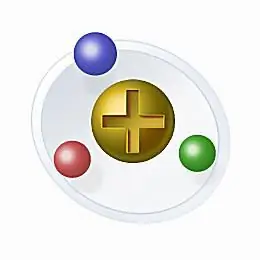
Component Services est un composant logiciel enfichable MMC utilisé pour administrer et configurer les composants COM, les applications COM+, etc.
Il est inclus dans les outils d'administration de Windows 10, Windows 8, Windows 7 et Windows XP. Cet outil existe dans Windows Vista (exécutez comexp.msc pour le démarrer) mais pour une raison quelconque, il n'était pas inclus dans les outils d'administration de cette version de Windows.
Gestion informatique

Computer Management est un composant logiciel enfichable MMC utilisé comme emplacement central pour gérer des ordinateurs locaux ou distants.
Il comprend le planificateur de tâches, l'observateur d'événements, les utilisateurs et groupes locaux, le gestionnaire de périphériques, la gestion des disques, etc., le tout au même endroit. Cela facilite la gestion de tous les aspects importants d'un ordinateur.
Vous pouvez le trouver dans les outils d'administration de Windows 10, Windows 8, Windows 7, Windows Vista et Windows XP.
Défragmenter et optimiser les lecteurs

Défragmenter et optimiser les lecteurs ouvre Microsoft Drive Optimizer, l'outil de défragmentation intégré à Windows.
Il est inclus dans les outils d'administration de Windows 10 et Windows 8. Windows 7, Windows Vista et Windows XP ont tous des outils de défragmentation inclus, mais ils ne sont pas disponibles via les outils d'administration dans ces versions de Windows.
D'autres sociétés créent des logiciels de défragmentation qui concurrencent les outils intégrés de Microsoft. Consultez notre liste de logiciels de défragmentation gratuits pour certains des meilleurs.
Nettoyage de disque

Disk Cleanup ouvre Disk Space Cleanup Manager, un outil utilisé pour libérer de l'espace disque en supprimant les fichiers inutiles tels que les journaux d'installation, les fichiers temporaires, les caches Windows Update, etc.
Il fait partie des outils d'administration de Windows 10 et Windows 8. Vous pouvez également le trouver dans Windows 7, Windows Vista et Windows XP, mais l'outil n'est pas disponible via les outils d'administration.
Un certain nombre d'outils "plus propres" sont disponibles auprès d'entreprises autres que Microsoft qui font beaucoup plus que ce que fait le nettoyage de disque. CCleaner est l'un de nos favoris, mais il existe également d'autres outils de nettoyage de PC gratuits.
Observateur d'événements

Event Viewer est un composant logiciel enfichable MMC utilisé pour afficher des informations sur certaines actions dans Windows, appelées événements.
Il peut parfois être utilisé pour identifier un problème qui s'est produit dans Windows, en particulier lorsqu'un problème s'est produit mais qu'aucun message d'erreur clair n'a été reçu.
Les événements sont stockés dans les journaux d'événements. Un certain nombre de journaux d'événements Windows existent, y compris les événements d'application, de sécurité, de système, de configuration et transférés.
Des journaux d'événements spécifiques à l'application et personnalisés existent également dans l'Observateur d'événements, enregistrant les événements qui se produisent avec et sont spécifiques à certains programmes.
Ceci est inclus dans les outils d'administration de Windows 10, Windows 8, Windows 7, Windows Vista et Windows XP.
Initiateur iSCSI

Le lien Initiateur iSCSI dans Outils d'administration démarre l'outil de configuration de l'initiateur iSCSI.
Ce programme est utilisé pour gérer la communication entre les périphériques de stockage iSCSI en réseau.
Étant donné que les périphériques iSCSI se trouvent généralement dans les environnements d'entreprise ou de grande entreprise, vous ne voyez généralement que l'outil iSCSI Initiator utilisé avec les versions serveur de Windows.
Il est inclus dans les outils d'administration de Windows 10, Windows 8, Windows 7 et Windows Vista.
Politique de sécurité locale

Local Security Policy est un composant logiciel enfichable MMC utilisé pour gérer les paramètres de sécurité de la stratégie de groupe.
Un exemple d'utilisation de la politique de sécurité locale serait d'exiger une longueur de mot de passe minimale pour les mots de passe des utilisateurs, d'imposer un âge de mot de passe maximal ou de s'assurer que tout nouveau mot de passe répond à un certain niveau de complexité.
Presque toutes les restrictions détaillées que vous pouvez imaginer peuvent être définies avec la politique de sécurité locale.
La politique de sécurité locale est incluse dans les outils d'administration de Windows 10, Windows 8, Windows 7, Windows Vista et Windows XP.
Sources de données ODBC

ODBC Data Sources (ODBC) ouvre ODBC Data Source Administrator, un programme utilisé pour gérer les sources de données ODBC.
Les sources de données ODBC sont incluses dans les outils d'administration de Windows 10 et Windows 8.
Si la version de Windows que vous utilisez est 64 bits, vous verrez deux versions, à la fois un lien Sources de données ODBC (32 bits) et un lien Sources de données ODBC (64 bits), qui sont utilisé pour gérer les sources de données pour les applications 32 bits et 64 bits.
ODBC Data Source Administrator est également accessible via les outils d'administration sous Windows 7, Windows Vista et Windows XP, mais le lien est nommé Data Sources (ODBC).
Outil de diagnostic de la mémoire
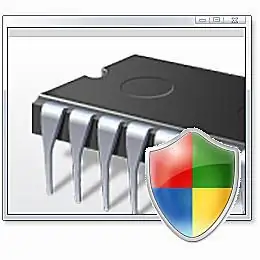
Memory Diagnostics Tool est le nom du raccourci dans les outils d'administration de Windows Vista qui lance le diagnostic de la mémoire Windows au prochain redémarrage.
Cet utilitaire teste la mémoire de votre ordinateur pour identifier les défauts, ce qui peut éventuellement vous obliger à remplacer votre RAM.
Il a été renommé Windows Memory Diagnostic dans les versions ultérieures de Windows. Vous pouvez en savoir plus à ce sujet vers la fin de cette liste.
Moniteur de performances

Performance Monitor est un composant logiciel enfichable MMC utilisé pour afficher les données de performances de l'ordinateur en temps réel ou précédemment enregistrées.
Des informations avancées sur votre processeur, votre RAM, votre disque dur et votre réseau ne sont que quelques-unes des informations que vous pouvez afficher via cet outil.
Performance Monitor est inclus dans les outils d'administration de Windows 10, Windows 8 et Windows 7.
Dans Windows Vista, les fonctions disponibles font partie de Reliability and Performance Monitor, disponible à partir des outils d'administration dans cette version de Windows.
Dans Windows XP, une ancienne version de cet outil, simplement appelée Performance, est incluse dans les outils d'administration.
Gestion de l'impression

Print Management est un composant logiciel enfichable MMC utilisé comme emplacement central pour gérer les paramètres d'imprimante locaux et réseau, les pilotes d'imprimante installés, les travaux d'impression en cours et bien plus encore.
La gestion de base des imprimantes est encore mieux effectuée à partir de Périphériques et imprimantes (Windows 10, 8, 7 et Vista) ou Imprimantes et télécopieurs(Windows XP).
La gestion de l'impression est incluse dans les outils d'administration de Windows 10, Windows 8, Windows 7 et Windows Vista.
Disque de récupération

Recovery Drive est un outil utilisé pour copier des fichiers système sur un périphérique USB afin qu'en cas de problème, vous puissiez réparer Windows ou réinstaller tout le système d'exploitation.
Il est inclus uniquement dans les outils d'administration de Windows 10, mais vous pouvez l'ouvrir ailleurs dans Windows 8. Les anciennes versions de Windows ont d'autres options de récupération, telles que le disque de réparation du système dans Windows 7.
Éditeur du registre
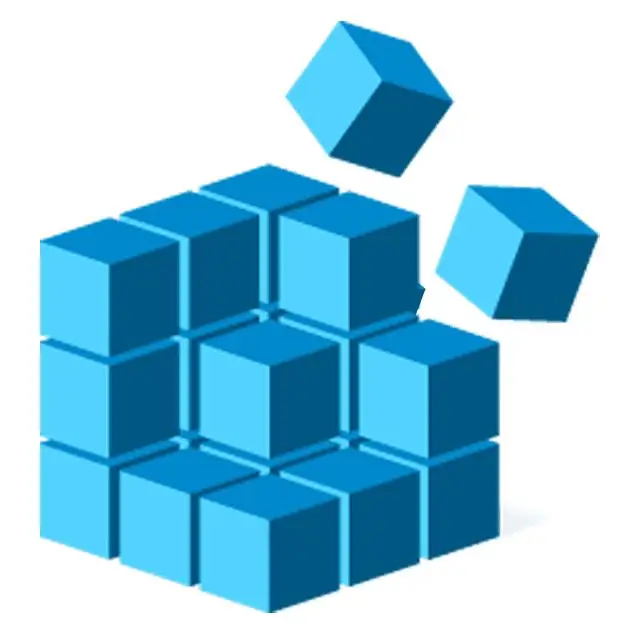
Registry Editor est l'éditeur intégré pour le registre Windows.
Il y a peu de raisons pour que l'utilisateur moyen d'un ordinateur accède à cet outil, mais certaines personnalisations et dépannages approfondis ont lieu via l'Éditeur du Registre.
Registry Editor est disponible à partir des outils d'administration uniquement dans Windows 10. Cependant, l'outil lui-même est également disponible dans d'autres versions de Windows, via la commande 'regedit'.
Moniteur de fiabilité et de performances

Reliability and Performance Monitor est un outil utilisé pour surveiller les statistiques sur les problèmes système et le matériel important de votre ordinateur.
Cela fait partie des Outils d'administration de Windows Vista. Dans Windows 10, Windows 8 et Windows 7, les fonctionnalités "Performance" de cet outil sont devenues Performance Monitor, dont vous pouvez en savoir plus au bas de cette liste.
Les fonctionnalités "Fiabilité" ont été retirées des outils d'administration et intégrées à l'applet Centre d'action dans le Panneau de configuration.
Moniteur de ressources

Resource Monitor est un outil utilisé pour afficher des détails sur l'activité actuelle du processeur, de la mémoire, du disque et du réseau que les processus individuels utilisent.
Il est inclus dans les outils d'administration de Windows 10 et Windows 8. Resource Monitor est également disponible dans Windows 7 et Windows Vista, mais pas via les outils d'administration.
Dans ces anciennes versions de Windows, exécutez resmon pour l'afficher rapidement.
Services

Services est un composant logiciel enfichable MMC utilisé pour gérer les différents services Windows existants qui aident votre ordinateur à démarrer, puis à continuer à fonctionner, comme prévu.
L'outil Services est le plus souvent utilisé pour modifier le type de démarrage d'un service particulier, qui change quand et comment le service est exécuté. Les choix incluent Automatic (Démarrage différé), Automatic, Manual et Disabled.
Ceci est inclus dans les outils d'administration de Windows 10, Windows 8, Windows 7, Windows Vista et Windows XP.
Configuration du système

Le lien Configuration du système démarre la configuration du système, un outil utilisé pour aider à résoudre certains types de problèmes de démarrage de Windows.
Il est inclus dans les outils d'administration de Windows 10, Windows 8, Windows 7 et Windows Vista. Sous Windows 7, l'outil peut être utilisé pour gérer les programmes qui se lancent au démarrage de Windows.
Il est également disponible dans Windows XP, mais pas dans les outils d'administration. Exécutez msconfig pour le démarrer.
Informations système

Le lien Informations système ouvre le programme Informations système, un outil qui affiche des données incroyablement détaillées sur le matériel, les pilotes et la plupart des composants de votre ordinateur.
Il est inclus dans les outils d'administration de Windows 10 et Windows 8. L'outil Informations système est également inclus dans Windows 7, Windows Vista et Windows XP, mais pas dans les outils d'administration; exécutez msinfo32 pour le démarrer dans ces versions antérieures de Windows.
Des programmes d'informations système tiers peuvent également être utilisés pour afficher des détails spécifiques sur votre ordinateur.
Planificateur de tâches

Task Scheduler est un composant logiciel enfichable MMC utilisé pour programmer une tâche ou un programme pour qu'il s'exécute automatiquement à une date et une heure spécifiques.
Certains programmes non Windows peuvent utiliser le Planificateur de tâches pour configurer des éléments tels qu'un outil de nettoyage de disque ou de défragmentation pour qu'ils s'exécutent automatiquement.
Il est inclus dans les outils d'administration de Windows 10, Windows 8, Windows 7 et Windows Vista. Un programme de planification de tâches, appelé Tâches planifiées, est également inclus dans Windows XP mais ne fait pas partie de cet ensemble d'outils.
Pare-feu Windows avec sécurité avancée

Windows Firewall with Advanced Security est un composant logiciel enfichable MMC utilisé pour la configuration avancée du pare-feu logiciel inclus avec Windows.
La gestion de base du pare-feu est mieux effectuée via l'applet Pare-feu Windows dans le Panneau de configuration.
Certaines versions de Windows appellent ce pare-feu Windows Defender avec sécurité avancée.
Il est inclus dans les outils d'administration de Windows 10, Windows 8, Windows 7 et Windows Vista.
Le pare-feu intégré à Windows est activé par défaut, mais vous pouvez toujours le désactiver et utiliser un programme tiers. Il existe de nombreux programmes de pare-feu gratuits parmi lesquels choisir.
Diagnostic de la mémoire Windows
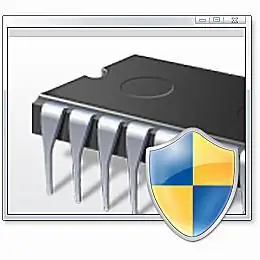
Le lien Diagnostic de la mémoire Windows démarre un outil de planification pour exécuter le diagnostic de la mémoire Windows lors du prochain redémarrage de l'ordinateur.
Il teste la mémoire de votre ordinateur lorsque Windows n'est pas en cours d'exécution, c'est pourquoi vous ne pouvez planifier qu'un test de mémoire et ne pas en exécuter un immédiatement depuis Windows.
Ceci est inclus dans les outils d'administration de Windows 10, Windows 8 et Windows 7. Cet outil est également disponible dans ce dossier sous Windows Vista mais est appelé Memory Diagnostics Tool.
Il existe d'autres applications de test de mémoire gratuites que vous pouvez utiliser en plus de celles de Microsoft, que nous classons et examinons dans notre liste de programmes de test de mémoire gratuits.
Windows PowerShell ISE

Windows PowerShell ISE démarre Windows PowerShell Integrated Scripting Environment (ISE), un environnement hôte graphique pour PowerShell.
PowerShell est un puissant utilitaire de ligne de commande et un langage de script que les administrateurs peuvent utiliser pour contrôler divers aspects des systèmes Windows locaux et distants.
Windows PowerShell ISE est inclus dans les outils d'administration de Windows 8. Il est également disponible dans Windows 7 et Windows Vista, mais pas via les outils d'administration. Ces versions de Windows ont toutefois un lien vers une ligne de commande PowerShell.
Modules Windows PowerShell
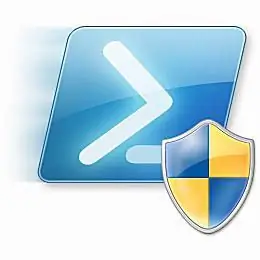
Le lien Modules Windows PowerShell démarre Windows PowerShell, puis exécute automatiquement l'applet de commande ImportSystemModules.
Les modules Windows PowerShell sont inclus dans les outils d'administration de Windows 7. Vous les verrez également dans le cadre des outils d'administration de Windows Vista, mais uniquement si l'option Windows PowerShell 2.0 est installée.
Windows PowerShell 2.0 peut être téléchargé gratuitement auprès de Microsoft ici dans le cadre de Windows Management Framework Core.
Outils d'administration supplémentaires
Certains autres programmes peuvent également apparaître dans les outils d'administration dans certaines situations.
Par exemple, dans Windows XP, lorsque Microsoft. NET Framework 1.1 est installé, vous verrez à la fois Microsoft. NET Framework 1.1 Configuration et Microsoft. Assistants NET Framework 1.1.






